સામગ્રીઓનું કોષ્ટક
આ લેખમાં, હું તમને Excel માં છેલ્લા અક્ષરને દૂર કરવાની અસરકારક છ રીતો બતાવીશ. કેટલીકવાર છેલ્લા અક્ષરને દૂર કરીને કોષમાંથી વિવિધ ગ્રંથો કાઢવાની જરૂર પડે છે. તે મેન્યુઅલી ટાઇપ કરીને કરી શકાય છે પરંતુ તે અસરકારક નથી. તેથી, ચાલો આ લેખમાં ડૂબકી લગાવીએ અને તમારી જરૂરિયાતો અનુસાર Excel માં છેલ્લા અક્ષરને દૂર કરવાની રીતો જાણીએ.
વર્કબુક ડાઉનલોડ કરો
છેલ્લું Character.xlsm દૂર કરો
Excel માં છેલ્લા અક્ષરને દૂર કરવાની 6 રીતો
અહીં, મારી પાસે એક ડેટાસેટ છે જ્યાં હું ચાર કૉલમ બતાવી રહ્યો છું; વિદ્યાર્થી આઈડી, નામ, કોર્સ નંબર, ઈમેલ આઈડી . આ ડેટાનો ઉપયોગ કરીને હું તમને છેલ્લા અક્ષરને દૂર કરવા અને જરૂરી ડેટા કાઢવાની રીતો બતાવવાનો પ્રયત્ન કરીશ.
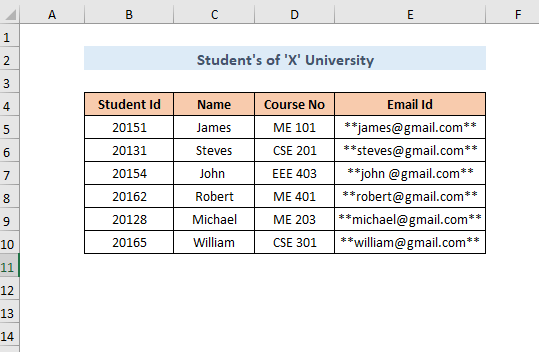
પદ્ધતિ-1: માટે REPLACE ફંક્શનનો ઉપયોગ કરવો માત્ર છેલ્લું અક્ષર દૂર કરવું
ધારો કે વિદ્યાર્થી આઈડી માં 5 અક્ષરો છે જેમાંથી પ્રથમ 4 એક વર્ષ માટે છે અને છેલ્લો આ ઉદાહરણ મુજબ રોલ નંબર છે. આમ, આ વિદ્યાર્થી આઈડી માંથી વર્ષ કાઢવા માટે તમારે REPLACE ફંક્શન નો ઉપયોગ કરીને છેલ્લું અક્ષર દૂર કરવું પડશે. એક્સટ્રેક્ટેડ વેલ્યુ વર્ષ કૉલમમાં બતાવવામાં આવશે.
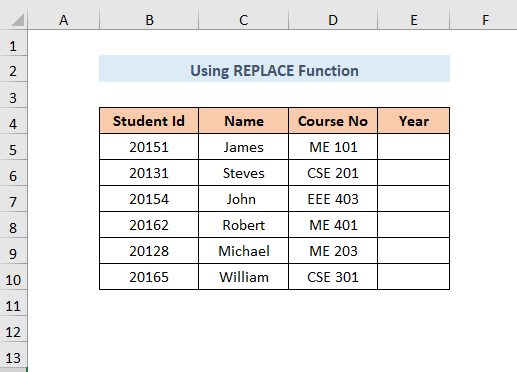
સ્ટેપ-1:
આઉટપુટ પસંદ કરો સેલ E5 .
➤નીચેનું ફંક્શન ટાઈપ કરો
=VALUE(REPLACE(B5,LEN(B5),1,"")) અહીં , B5 એ જૂનું લખાણ છે , LEN(B5) ટેક્સ્ટની લંબાઈ પરત કરશે અને આ કિસ્સામાં, તે 5 છે. આમ 5 ચાલશે start_num , 1 છે num_chars અને નવું લખાણ ખાલી છે.
વેલ્યુ ફંક્શન સ્ટ્રિંગને નંબરમાં કન્વર્ટ કરશે.
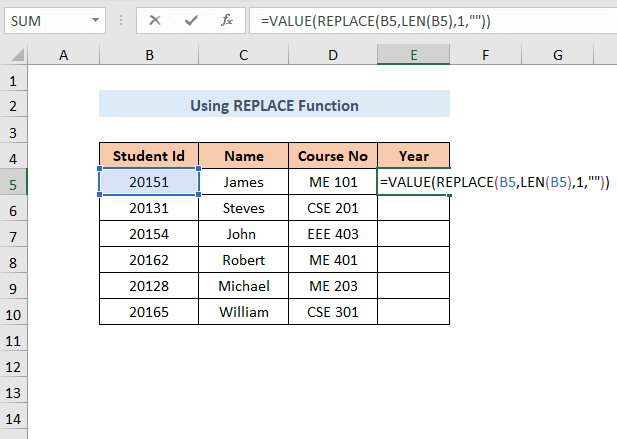
સ્ટેપ-2:
➤ <6 દબાવો દાખલ કરો અને તમને આઉટપુટ મળશે.
➤ નીચે ખેંચો ફિલ હેન્ડલ
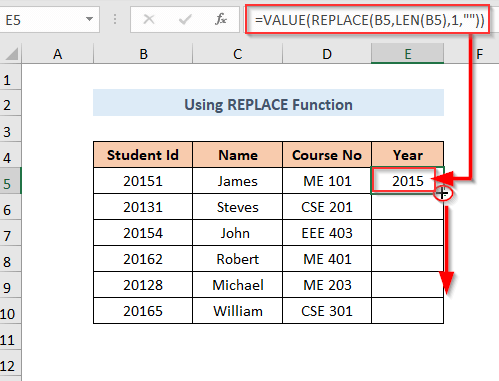
પરિણામ
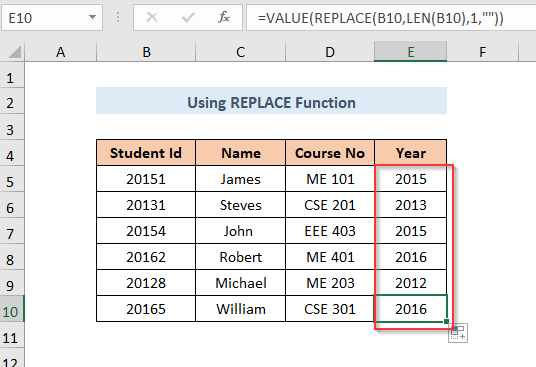
📓 નોંધ
REPLACE ફંક્શન નો ઉપયોગ કરીને તમે નહીં રહેશો છેલ્લામાંથી એક કરતાં વધુ અક્ષરો દૂર કરવામાં સક્ષમ.
વધુ વાંચો: એક્સેલમાં છેલ્લા 3 અક્ષરો કેવી રીતે દૂર કરવા
પદ્ધતિ-2: LEFT ફંક્શનનો ઉપયોગ કરીને
કોર્સ નંબર કૉલમમાં વિભાગ નામ અને નંબર સાથે વિવિધ કોર્સના નામ બનાવવામાં આવ્યા છે. આ કોર્સ નંબરમાંથી વિભાગ કાઢવા માટે તમારે ડાબે કાર્ય નો ઉપયોગ કરીને છેલ્લા ત્રણ અંકો દૂર કરવા પડશે.
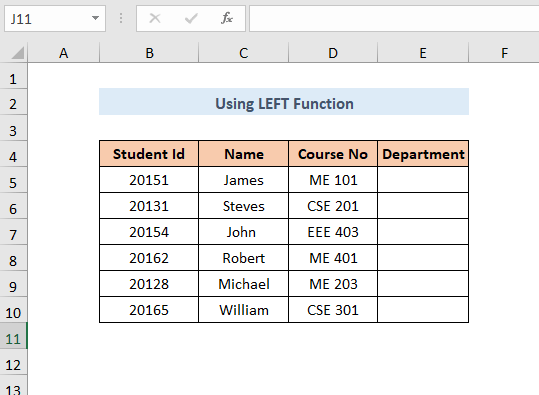
સ્ટેપ-1:
➤આઉટપુટ પસંદ કરો સેલ E5 .
➤નીચેના સૂત્રનો ઉપયોગ કરો
=LEFT(D5,LEN(D5)-3) અહીં, D5 છે ટેક્સ્ટ અને LEN(D5)-3 = 5-3=2 છે સંખ્યા_અક્ષરો. તેથી પ્રથમ બે અક્ષરો આઉટપુટ તરીકે દેખાશે.
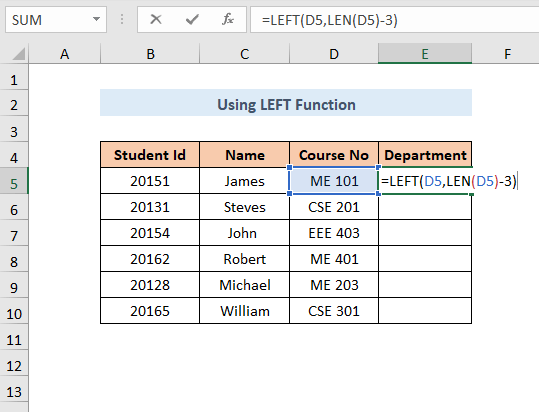
સ્ટેપ-2:
➤ <6 દબાવો> દાખલ કરો અને તમને આઉટપુટ મળશે.
➤નીચે ખેંચો ફિલ હેન્ડલ
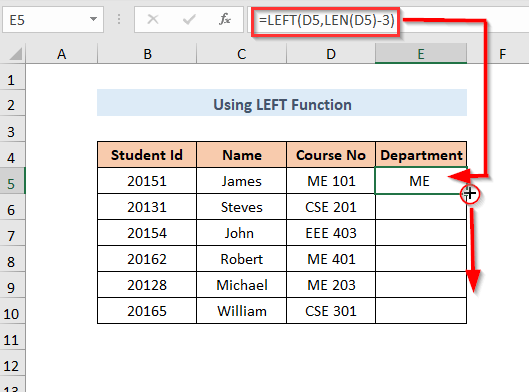
પરિણામ
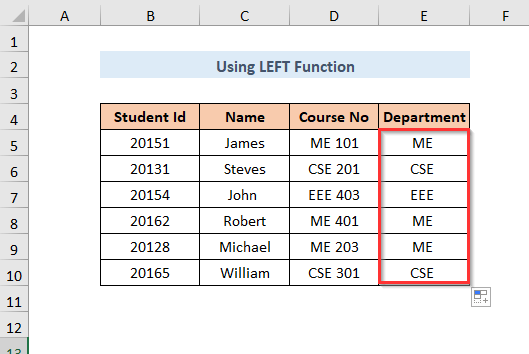
વધુ વાંચો: એક્સેલમાં અક્ષરો કેવી રીતે દૂર કરવા
પદ્ધતિ-3: MID ફંક્શનનો ઉપયોગ કરવો
કોર્સ નંબર કૉલમમાં વિવિધ કોર્સ નામો સાથે બનાવવામાં આવ્યા છે. વિભાગ નામ અને નંબર. આ કોર્સ નંબરમાંથી વિભાગ કાઢવા માટે તમારે MID ફંક્શન નો ઉપયોગ કરીને છેલ્લા ત્રણ અંકો દૂર કરવા પડશે.
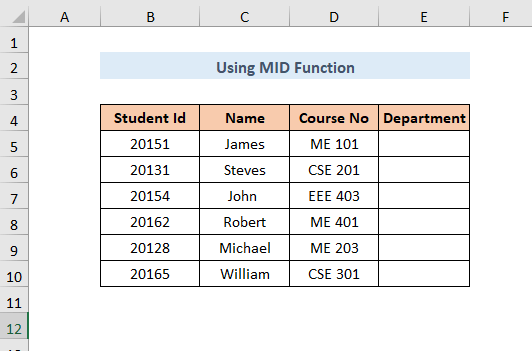
સ્ટેપ-1:
➤આઉટપુટ પસંદ કરો સેલ E5 .
➤નીચેના સૂત્રનો ઉપયોગ કરો
=MID(D5,1,LEN(D5)-3) અહીં, D5 ટેક્સ્ટ છે, 1 એ પ્રારંભ નંબર છે , LEN(D5)-3 એ સંખ્યા_ચાર
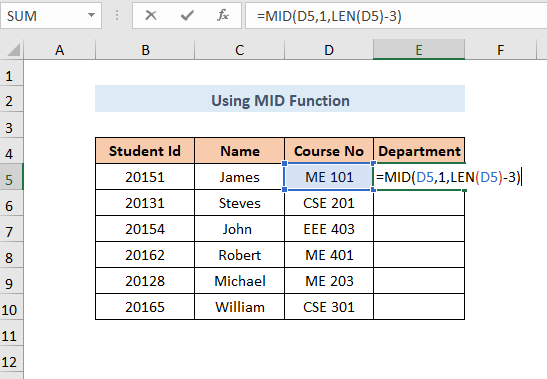
પગલું-2:
➤ ENTER દબાવો અને તમને આઉટપુટ મળશે.
➤નીચે ખેંચો ફિલ હેન્ડલ
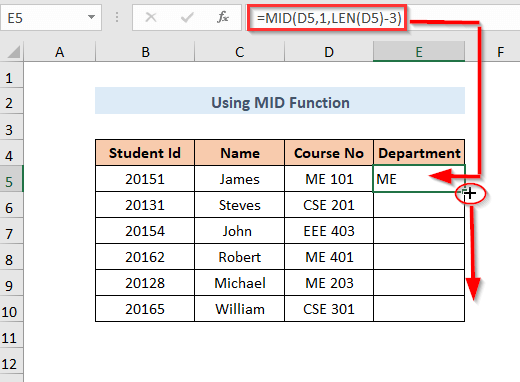
પરિણામ
હવે તમને વિભાગ કૉલમમાં આઉટપુટ મળશે.
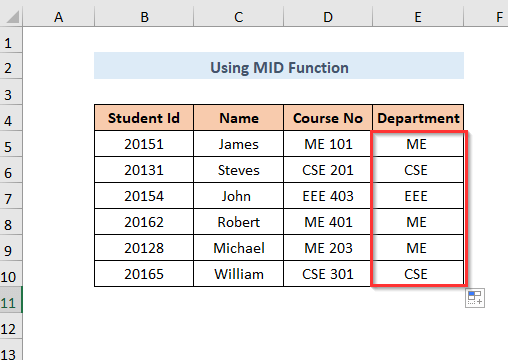
વધુ વાંચો: એક્સેલ જમણી બાજુથી અક્ષરો દૂર કરો
પદ્ધતિ-4: છેલ્લા અક્ષરને દૂર કરવા માટે ફ્લેશ ફિલનો ઉપયોગ કરીને
કોર્સ નંબર માં કૉલમ વિવિધ કોર્સના નામ વિભાગ નામ અને નંબર સાથે બનાવવામાં આવ્યા છે. આ કોર્સ નંબરમાંથી વિભાગ કાઢવા માટે તમારે ફ્લેશ ફિલ સુવિધા નો ઉપયોગ કરીને છેલ્લા ત્રણ અંકો દૂર કરવા પડશે.
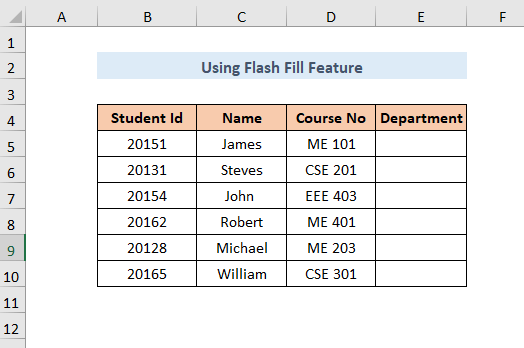
સ્ટેપ-1:
➤આઉટપુટ પસંદ કરો સેલ E5 .
➤ મુજબ વિભાગનું નામ ટાઈપ કરો સેલ D5.
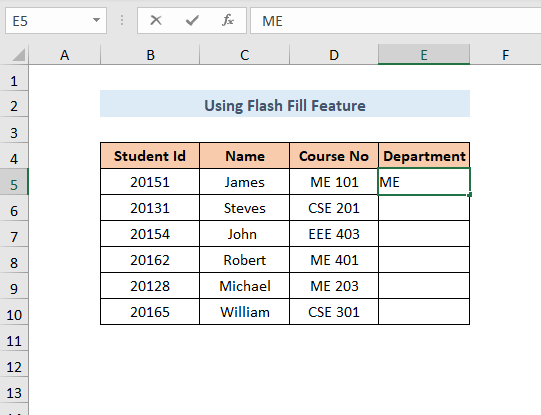
સ્ટેપ-2:
➤માં સેલ E6 આ રીતે ટાઇપ કરવાનું શરૂ કરો પહેલાનું અને પછી નીચે પ્રમાણે વિભાગ નામો સૂચવવામાં આવશે.
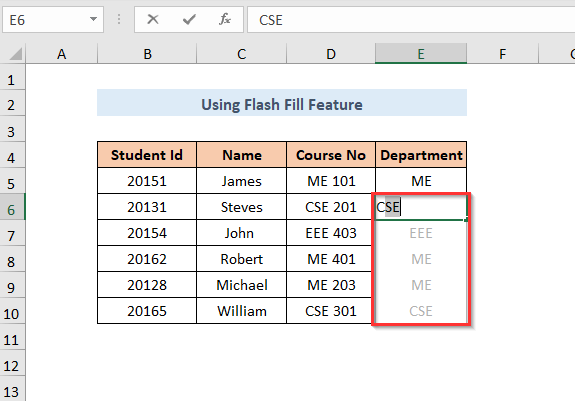
સ્ટેપ-3:
➤ ENTER દબાવો અને નીચેના આઉટપુટ દેખાશે.
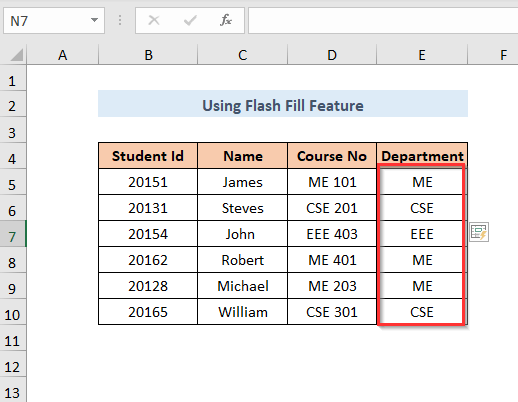
વાંચોવધુ: એક્સેલમાં ડાબેથી અક્ષરો કેવી રીતે દૂર કરવા
પદ્ધતિ-5: પ્રથમ અને છેલ્લા અક્ષરો એકસાથે દૂર કરવા
ધારો કે માં ઈમેઈલ આઈડી કોલમ મારી પાસે કેટલાક ઈમેલ આઈડીઓ છે પરંતુ તે આ આઈડી ની શરૂઆતમાં અને અંતે કેટલાક વિશિષ્ટ અક્ષરો સાથે જોડાયેલા છે. હવે હું MID ફંક્શન નો ઉપયોગ કરીને એક સાથે પ્રથમ અને છેલ્લા સ્થાને આ ચિહ્નોને છોડી દેવા માંગુ છું.
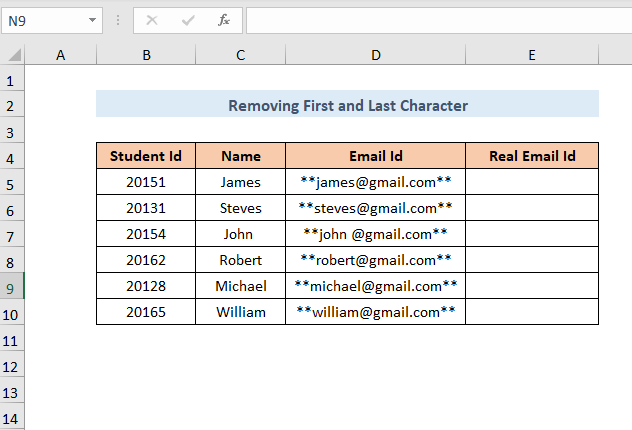
સ્ટેપ-1:
➤આઉટપુટ પસંદ કરો સેલ E5 .
➤નીચેના સૂત્રનો ઉપયોગ કરો
=MID(D5,3,LEN(D5)-4) અહીં , D5 એ ટેક્સ્ટ છે, 3 એ પ્રારંભ નંબર છે , LEN(D5)-4 <6 છે>num_char
3 નો ઉપયોગ પ્રારંભ નંબર તરીકે થાય છે કારણ કે ઈમેલ આઈડી પહેલાં 2 વિશેષ અક્ષરો છે
અને 4 ને num_char માં કુલ અક્ષર લંબાઈમાંથી બાદ કરવામાં આવે છે કારણ કે ત્યાં કુલ 4 વિશિષ્ટ અક્ષરો છે જેને તમે અવગણવા માંગો છો.
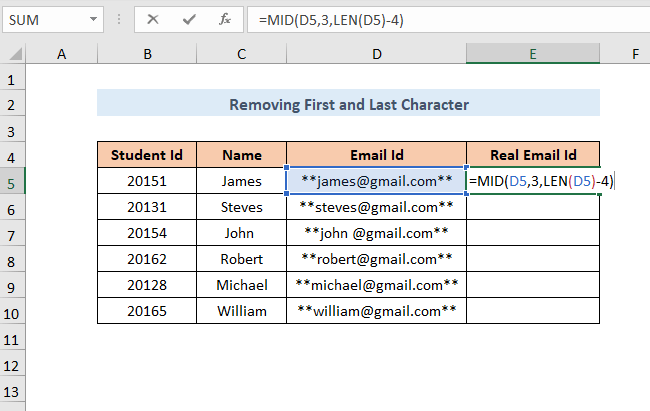
સ્ટેપ-2:
➤ ENTER દબાવો અને તમને આઉટપુટ મળશે.
➤નીચે ખેંચો ફિલ હેન્ડલ
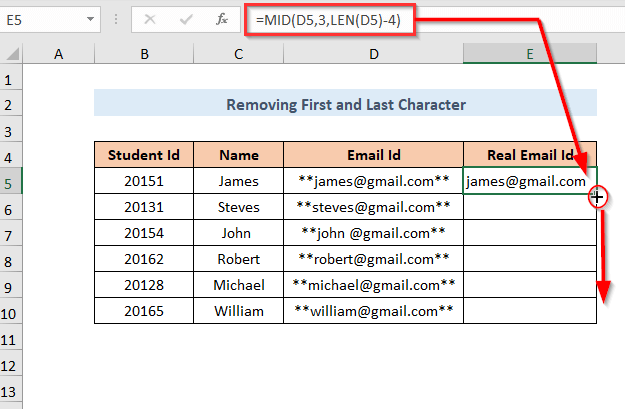
પરિણામ
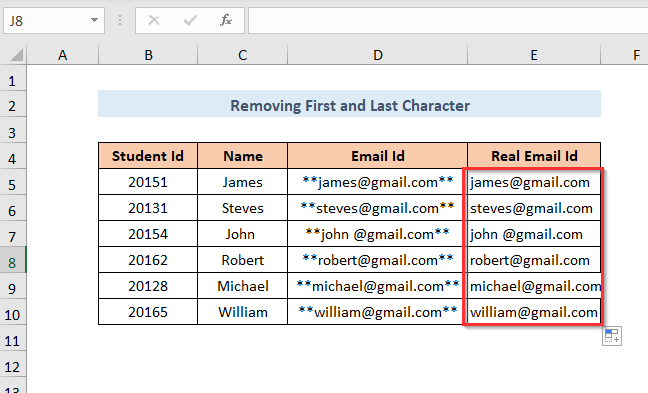
પદ્ધતિ-6: VBA કોડનો ઉપયોગ
તમે VBA કોડનો ઉપયોગ કરી શકો છો પદ્ધતિ-2 અથવા પદ્ધતિ-3 ની જેમ છેલ્લું અક્ષર દૂર કરવા માટે.
પગલું-1:
➤ વિકાસ પસંદ કરો પ્રતિ ટૅબ >> વિઝ્યુઅલ બેઝિક વિકલ્પ
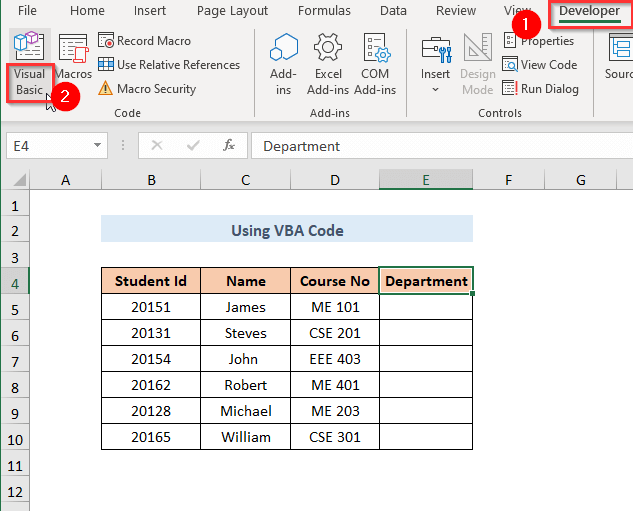
સ્ટેપ-2:
➤ વિઝ્યુઅલ બેઝિકએડિટર ખુલશે
➤પસંદ કરો ઇનસર્ટ ટેબ >> મોડ્યુલ વિકલ્પ
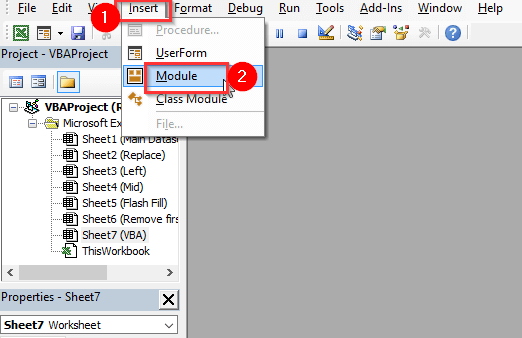
સ્ટેપ-3:
➤ મોડ્યુલ 1 બનાવવામાં આવશે.
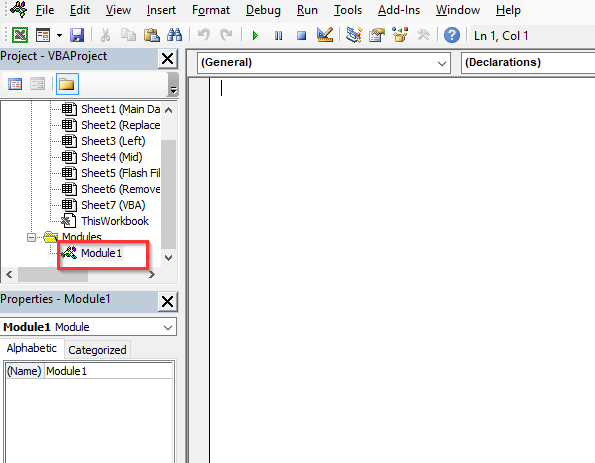
સ્ટેપ-4:
1192
આ કોડ RmvLstCh
➤ સેવ કોડ અને બંધ કરો નામનું ફંક્શન બનાવશે .
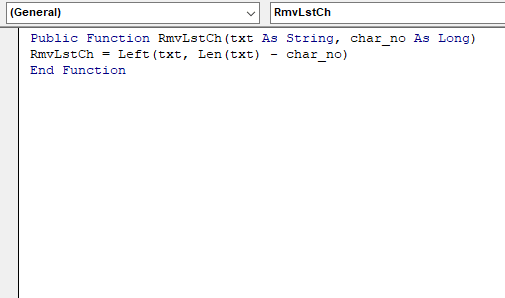
સ્ટેપ-5:
➤આઉટપુટ પસંદ કરો સેલ E5
=RmvLstCh(D5,3) 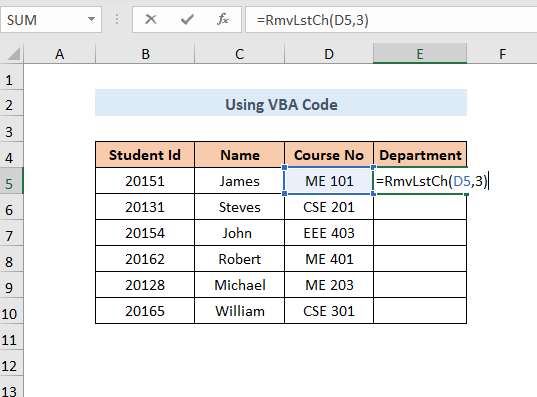
સ્ટેપ-6 :
➤ ENTER દબાવો અને તમે આઉટપુટ મેળવો.
➤ નીચે ખેંચો ફિલ હેન્ડલ
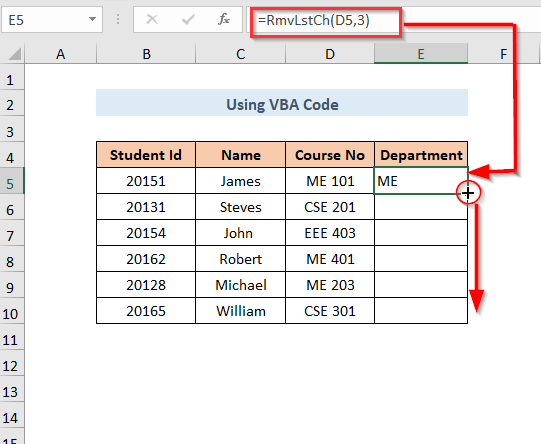
પરિણામ
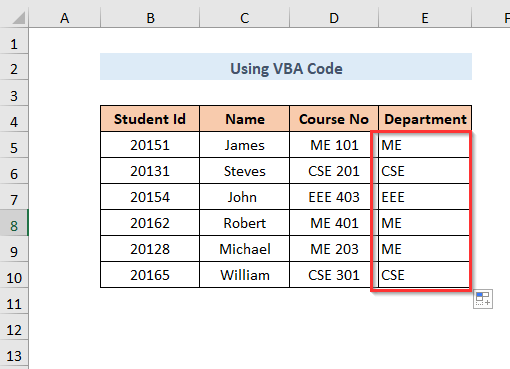
પ્રેક્ટિસ વિભાગ
તમારી જાતે પ્રેક્ટિસ કરવા માટે અમે જમણી બાજુએ દરેક શીટમાં દરેક પદ્ધતિ માટે નીચે જેવો પ્રેક્ટિસ વિભાગ પ્રદાન કર્યો છે. કૃપા કરીને તે જાતે કરો.
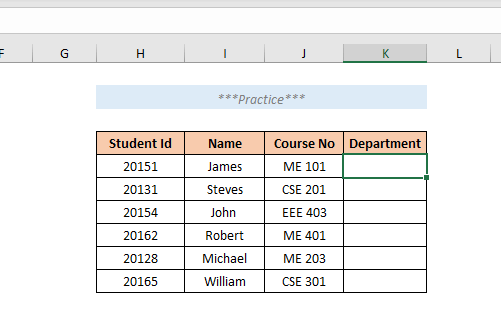
નિષ્કર્ષ
આ લેખમાં, મેં છેલ્લા અક્ષરને દૂર કરવાની સૌથી સરળ રીતોને આવરી લેવાનો પ્રયાસ કર્યો એક્સેલમાં અસરકારક રીતે. આશા છે કે તમને તે ઉપયોગી લાગશે. જો તમારી પાસે કોઈ સૂચનો અથવા પ્રશ્નો હોય તો તે અમારી સાથે શેર કરવા માટે નિઃસંકોચ.

